- Главная
- Разное
- Образование
- Спорт
- Естествознание
- Природоведение
- Религиоведение
- Французский язык
- Черчение
- Английский язык
- Астрономия
- Алгебра
- Биология
- География
- Геометрия
- Детские презентации
- Информатика
- История
- Литература
- Математика
- Музыка
- МХК
- Немецкий язык
- ОБЖ
- Обществознание
- Окружающий мир
- Педагогика
- Русский язык
- Технология
- Физика
- Философия
- Химия
- Шаблоны, фоны, картинки для презентаций
- Экология
- Экономика
Презентация, доклад на тему Спецкурс!
Содержание
- 1. Спецкурс!
- 2. Word 2007 (спецкурс)Тема 1. Табуляция
- 3. Что такое табуляция?ЛКМЛКМЛКМЛКМ
- 4. Настройка табуляцииЛКМЛКМЛКМ: изменить выделенную позицию
- 5. Word 2007 (спецкурс)Тема 2. Стили
- 6. Что такое стиль?Стиль – оформление, которое применяется
- 7. Экспресс-стилитекущий стиль (там, где курсор)ЛКМЛКМ: применить стиль
- 8. Экспресс-стилиЛКМ
- 9. Изменение стиляCtrl+Shift+S – стиль текста в позиции курсораПКМЛКМ
- 10. Изменение стиля
- 11. Создание нового стиляЛКМСоздать новый стильИнспектор стилейУправление стилямиЛКМ
- 12. Создание нового стиляЛКМ: дополнительные свойства
- 13. Инспектор стилейЛКМЛКМ: создать стиль
- 14. Управление стилями
- 15. Обновление стилейПКМЕсть ли жизнь на Марсе?
- 16. Word 2007 (спецкурс)Тема 3. Оглавление
- 17. Что такое оглавление?заголовкиглав и разделовзаполнительссылкаCtrl+ЛКМ – переход
- 18. Создание оглавленияЛКМЛКМ
- 19. Обновление оглавленияЛКМили F9
- 20. Форматирование оглавлениястиль Заголовок оглавлениявыделить,Ctrl+Shift+SЛКМ
- 21. Настройка оглавленияЛКМЛКМ
- 22. Настройка оглавленияЛКМЛКМ
- 23. Word 2007 (спецкурс)Тема 4. Закладки и поля
- 24. Что такое закладка и поле?Поле – изменяющийся
- 25. Как работать с закладками?выделить фрагмент текста (или поставить курсор…)ЛКМ
- 26. Как добавить поле?или Ctrl+K: ссылка на файл, папку, сайт, Web-страницу, закладку, заголовок, …
- 27. Как добавить поле?
- 28. Как добавить поле?
- 29. Формулызакладка Зарплатазакладка Премиязакладка NЛКМ…на место курсоратолько целая часть
- 30. Как работать с полями?F9 – обновить активное
- 31. Вычисления в таблицахSUM – суммаMIN – минимумMAX–
- 32. Вычисления в таблицах
- 33. Word 2007 (спецкурс)Тема 5. Перекрестные ссылки
- 34. Что такое перекрестная ссылка?Перекрестная ссылка – это
- 35. Как вставить ссылку?ЛКМ
- 36. Нумерация формул
- 37. Создание строки для формулы с номеромтабуляция по центру (для формулы)табуляция по правой границе (для номера)
- 38. Создание таблицы-шаблонавставка поля с номером формулыЛКМместо для номера
- 39. Создание таблицы-шаблонапереместить поле в таблицу, добавить скобкивыделить
- 40. Создание таблицы-шаблонапереместить в коллекцию Экспресс-блокиВвести название блока
- 41. Использование нового блокаЛКМ
- 42. Ссылка в тексте на формулу(7)ЛКМ
- 43. СноскиОбычная сноска – в конце страницы.Концевая сноска – в конце документа.текст сноски
- 44. СноскиCtrl+Shift+S – стили сносокЛКМЛКМ
- 45. Ссылки на литературу(Кнут, 2007)
- 46. Создание ссылок на литературуЛКМЛКМстиль ссылок и спискадобавить источник (книгу, статью, Web-сайт)добавить ссылку туда, где курсорЛКМЛКМ
- 47. Добавление списка литературыЛКМЛКМ
- 48. Работа с источникамиЛКМИсточники – этокниги брошюрыстатьи в
- 49. ссылки – числовые, в квадратных скобкахсписок литературы с нумерацией«Классические» ссылки на литературу[2]
- 50. «Классические» ссылки на литературупостроить список литературы вручную с нужным оформлениемимя книги или статьи – закладкаЛКМЛКМ
- 51. «Классические» ссылки на литературуЛКМвставка ссылки-номера в позиции курсора (скобки ставятся вручную)
- 52. Word 2007 (спецкурс)Тема 6. Макросы
- 53. Что такое макрос?Макрос – это набор команд
- 54. Вкладка РазработчикЛКМЛКМвключить
- 55. Запись макросавключить режим записизадать имя и способ запускаЛКМввести имясочетание клавишкнопка
- 56. Запись макросаназначение кнопки… или назначение клавиш1. Нажать
- 57. Запись макросауправление клавишами Home – курсор в начало строки End –
- 58. Запись макроса – примерHome→→Delete«. » CtrlShift
- 59. Работа с макросамиЛКМ
- 60. Код макроса (Visual Basic)ЛКМ
- 61. Уровень безопасностиЛКМ
- 62. Конец фильма
Слайд 6Что такое стиль?
Стиль – оформление, которое применяется для нескольких элементов документа.
Можно
знака (символа) – шрифт, жирный, курсив, …
абзаца – красная строка, границы, …
знака и абзаца (связанный)
таблицы
списка
Зачем нужны стили?
заголовки – четкая структура документа
быстрее оформлять подобные элементы
меняются сразу все
…
Слайд 24Что такое закладка и поле?
Поле – изменяющийся элемент документа:
номер страницы
текущая дата,
размер файла
формула, номер формулы
оглавление
список литературы
гиперссылка (на сайт, Web-страницу, файл)
перекрестная ссылка (на формулу, раздел документа, литературу)
Закладка – имя фрагмента текста или места в документе (начинается с буквы!)
Слайд 26Как добавить поле?
или Ctrl+K: ссылка на файл, папку, сайт, Web-страницу, закладку,
Слайд 30Как работать с полями?
F9 – обновить активное поле (или все поля
Shift+F9 – показать (скрыть) код выделенного поля
Alt+F9 – показать (скрыть) коды всех полей
Ctrl+Shift+F9 – преобразовать поле в текст (не будет обновляться)
Слайд 31Вычисления в таблицах
SUM – сумма
MIN – минимум
MAX– максимум
AVERAGE – среднее
ABOVE –
BELOW – ниже
LEFT – слева
RIGHT – справа
Слайд 34Что такое перекрестная ссылка?
Перекрестная ссылка – это автоматически изменяемая ссылка на
заголовок
закладку
формулу
рисунок
таблицу
Зачем это нужно?
автоматическое обновление номеров
Ctrl+ЛКМ – переход
Слайд 37Создание строки для формулы с номером
табуляция по центру (для формулы)
табуляция по
Слайд 39Создание таблицы-шаблона
переместить поле в таблицу, добавить скобки
выделить таблицу
добавить таблицу в коллекцию
Вставка – Таблица –
Экспресс-таблица –
Сохранить выделенный фрагмент в коллекцию экспресс-таблиц
Слайд 46Создание ссылок на литературу
ЛКМ
ЛКМ
стиль ссылок
и списка
добавить источник (книгу, статью, Web-сайт)
добавить
ЛКМ
ЛКМ
Слайд 48Работа с источниками
ЛКМ
Источники – это
книги брошюры
статьи в журналах, сборниках трудов
Web-сайты, отдельные
патенты
аудио и видеозаписи
добавлены в документ
√ - есть ссылка
в тексте
добавлены в список литературы
Слайд 49ссылки – числовые, в квадратных скобках
список литературы с нумерацией
«Классические» ссылки на
[2]
Слайд 50«Классические» ссылки на литературу
построить список литературы вручную с нужным оформлением
имя книги
ЛКМ
ЛКМ
Слайд 51«Классические» ссылки на литературу
ЛКМ
вставка ссылки-номера в позиции курсора
(скобки ставятся вручную)
Слайд 53Что такое макрос?
Макрос – это набор команд (на языке Visual Basic),
Зачем это нужно?
автоматизация часто выполняемых операций
Как запускается макрос?
выбор из списка макросов
присвоенное ему сочетание клавиш
щелчок по связанной с ним кнопке
автоматически (например, при открытии документа…) – опасность макровирусов!
Слайд 55Запись макроса
включить режим записи
задать имя и способ запуска
ЛКМ
ввести имя
сочетание клавиш
кнопка
Слайд 56Запись макроса
назначение кнопки
… или назначение клавиш
1. Нажать нужные
клавиши
2. Проверить,
3. ЛКМ
Слайд 57Запись макроса
управление клавишами
Home – курсор в начало строки
End – курсор в конец строки
Ctrl+← –
Ctrl+→ – в начало следующего слова
Shift+← – выделить 1 символ влево
Shift+→ – выделить 1 символ вправо
Shift+Ctrl+← – выделить до начала предыдущего слова
Shift+Ctrl+→ – выделить до начала следующего слова
остановка записи
ЛКМ



















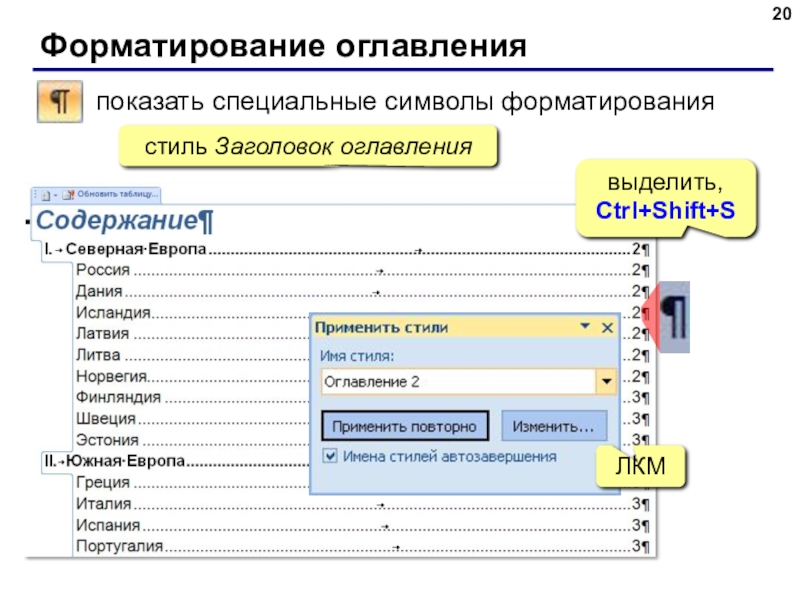




























![Спецкурс! ссылки – числовые, в квадратных скобкахсписок литературы с нумерацией«Классические» ссылки на литературу[2] ссылки – числовые, в квадратных скобкахсписок литературы с нумерацией«Классические» ссылки на литературу[2]](/img/thumbs/afd7a9e37f9497c7b229813964b533c8-800x.jpg)


















